作为市场上最好的视频制作程序之一,iMovie提供许多出色的功能,可通过简单的步骤编辑视频。
本文将向您介绍一个流行的功能 iMovie中 叫快进。 快进 是一个有趣的功能,已被年轻的视频制作者广泛使用。 使用快进效果,您实际上可以看到许多有趣的视频。
在iMovie中,您可以更改任何剪辑的速度。 此外,iMovie可以自动调整任何剪辑的帧频以匹配电影的帧频(由您添加到电影的第一个剪辑确定)。
现在,阅读下面的教程,并学习如何在iMovie中快速前进。
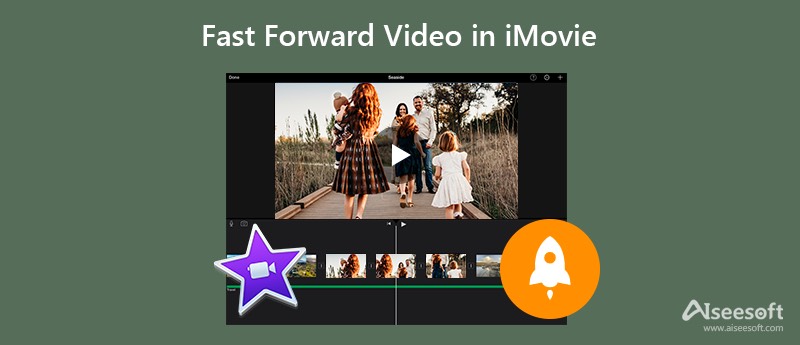
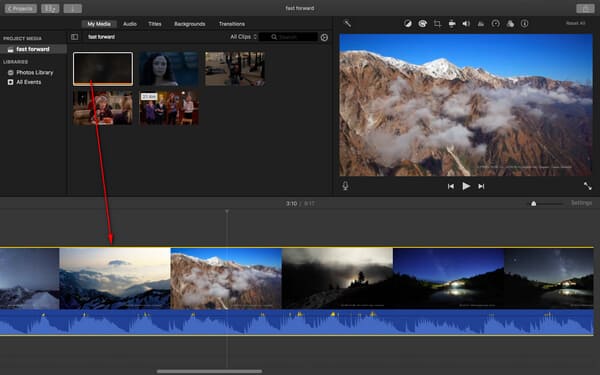
要修改剪辑的速度调整,您只需拖动具有快进功能的剪辑顶部的速度滑块即可。
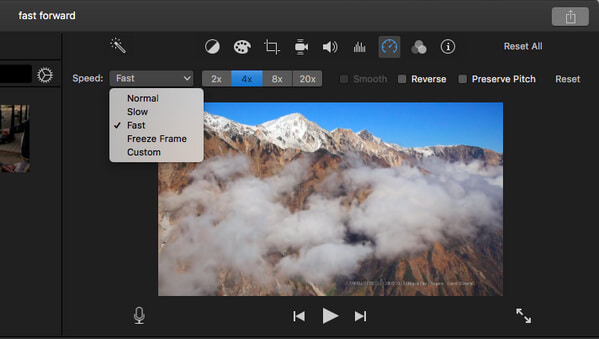
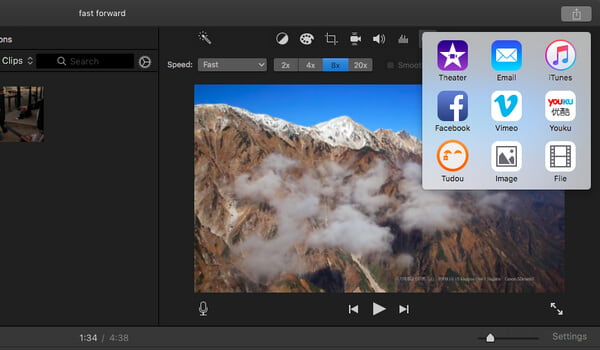
1.同样,您也可以通过在步骤2中选择“速度”>“慢速”选项来减慢iMovie中的任何剪辑。
2.在iMovie中制作包含音频的快进视频时,音频音高会受到影响。 要保留音频的原始音调,请选择查看器上方的“保留音调”复选框。
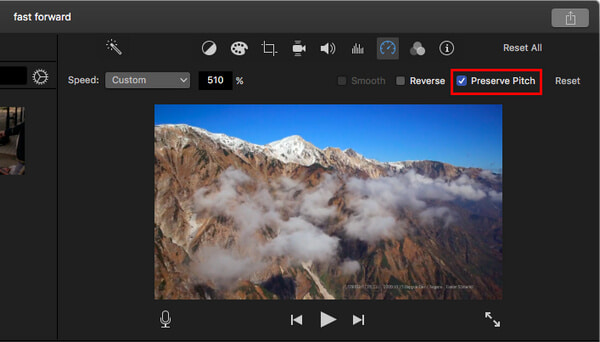
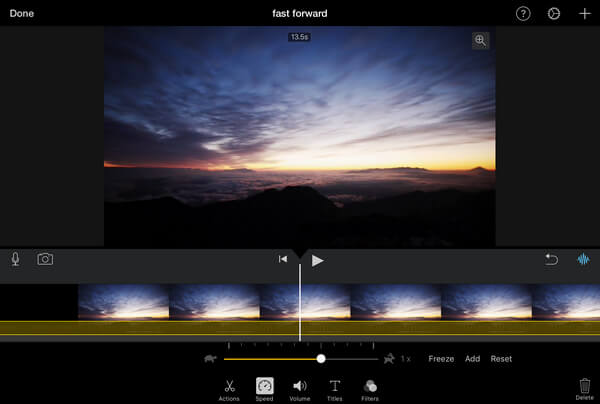
虽然在 iMovie 中加速视频很简单,但您不能在 Windows 上使用它。 在这里,我们推荐您可以在 Mac 和 Windows 上使用的替代工具 - Aiseesoft Video Converter Ultimate,它也为您提供了一个很棒的功能,可以比 iMovie 更好地应用快进效果。

资料下载
100% 安全。无广告。
100% 安全。无广告。
如何使用 Aiseesoft Video Converter Ultimate 加速视频



为什么我不能点击 迅速的 iMovie 上的按钮?
如果您无法使用 iMovie 的速度控制功能,原因可能是您的视频片段不够长,无法接受速度的变化。
我可以在 QuickTime 上更改播放速度吗?
是的你可以。 在 Mac 计算机上启动 QuickTime,然后播放视频剪辑。 按下 其他 键盘上的键,然后单击 快进 QuickTime 上的按钮。 通过这种方式,您可以使用 QuickTime 更改视频的播放速度。
我可以在 Mac 上放慢视频吗?
是的你可以。 Aiseesoft Video Converter Ultimate 的视频速度控制器工具还可以让您减慢视频速度。 只需点击 0.125X / 0.25X / 0.5X / 0.75X 按钮,然后您可以以较慢的速度获取视频。
结论
在本文中,我们主要教您如何在iMovie中快速前进。 对于iMovie中的快进运动还有其他疑问吗? 请随时在下面留下您的评论。
iMovie编辑
1.1 如何在iMovie中添加字幕
1.2 在 iMovie 中添加音乐
1.3 iMovie效果
1.4 iMovie 绿屏
1.5 iMovie预告片
1.6 iMovie画中画
1.7 iMovie 慢动作
1.8 如何在iMovie中旋转视频
1.9 iMovie分屏
1.10 如何在iMovie中添加转场
1.11 iMovie时间流逝
1.12 iMovie定格动画
1.13 iMovie拆分剪辑
1.14 如何在 iMovie 上裁剪视频
1.15 如何在 iMovie 上进行画外音
1.16 iMovie 宽高比
1.17 如何在 iMovie 中快进
1.18 在 iMovie 上放大/缩小
1.19 iMovie稳定
1.20 iMovie 淡入淡出音频
1.21 如何在 iMovie 中反转视频
1.22 如何在iMovie中加入剪辑
1.23 在 iMovie 中修剪 Auido

Video Converter Ultimate 是一款出色的视频转换器、编辑器和增强器,可以转换、增强和编辑 1000 种格式等的视频和音乐。
100% 安全。无广告。
100% 安全。无广告。